- 软件大小:444KB
- 软件语言:简体中文
- 软件类型:国产软件
- 软件类别:图像其它
- 更新时间:2019-12-17
- 软件授权:免费版
- 官方网站://www.9553.com
- 运行环境:XP/Win7/Win8/Win10
- 标签:AE插件 AE脚本
Path Visualizer(遮罩MASK路径可视化效果AE插件) v1.0 绿色版
21.1MB/简体中文/7.5
AE抠像残留处理插件Rescue Matte Cleaner v1.0 绿色版
25.3MB/简体中文/7.5
AE空中物体连线动画生成脚本Paths From Nulls v2020 最新版
96KB/简体中文/7.5
Warping Wheels(AE/PR视频调色插件) v1.0.3 最新版
16.3MB/简体中文/7.5
Shape Layer Toolbar(快速修改图形层AE插件) v1.0.3 最新版
35.5MB/简体中文/7.5
Align to Path是一款非常优秀的AE插件,它拥有简洁的用户界面,而且每个运动路径一个滑块,你可以为每个运动路径贡献多少百分比的动画效果,有需要的赶紧来下载吧!

选择要附加到运动路径的图层
将要用作运动路径的任何蒙版添加到选择中(重要-选择“蒙版名称”,而不是“蒙版路径”)
运行脚本。
界面选项:
保持位置偏移
将图层保持在当前位置
自动定向到路径应当在沿着路径的同时对图层进行自动定向
(注意:“ 自动定向” 仅在“运动路径完成”滑块上创建了初始关键帧之后才起作用)
更新路径
您添加的每个路径都会显示在此列表中。
要更新它们,请执行以下操作:
编辑原始蒙版路径(无法为路径设置动画)
在GUI中选择要更新的蒙版
点击更新
您所有连接的层都应跳到新位置。
所有现有关键帧都将保留在原处。
使用“清除”按钮清空列表
(如果撤消添加运动路径,则这是必需的)
控制:
运动路径补
全依次对所有路径进行动画处理
激活此选项后,单个路径的滑块无效
顺序完成
图层在运动路径上的距离。范围0→100
每个运动路径一个滑块
您可以为每个运动路径贡献多少百分比的动画效果
如果所有滑块都设置为0,则可以在图层上像普通一样设置关键帧
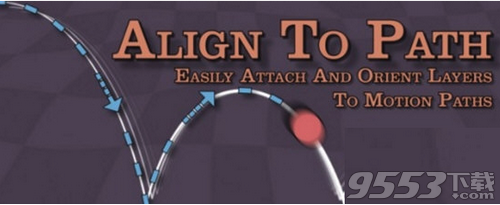
1.复制Align to Path v1-7.jsxbin文件到AE脚本目录:
Win:...Adobe After Effects CCSupport FilesScriptsScriptUI Panels
Mac:应用程序Adobe After Effects CCScriptsScriptUI Panels
2.打开AE软件设置,勾选上*允许脚本读写和访问网络
Win:编辑-首选项-常规
Mac:After Effects CC-首选项-常规
3.在软件顶部window窗口菜单下即可看到Align to Path v1-7脚本
滑块仅在0 100范围内有效。如果将滑块移到该范围之外,它将被计算为0或100
(所有滑块均被归一化为100%-将值相加,然后除以#的滑块。)
该脚本使每个运动路径都为空。但是,它们被放置为伴奏的最后一层,被锁定,隐藏并设置为害羞模式
如果旋转或缩放了“蒙版层”,则运动路径将不会反映这一点(与在界面中复制蒙版时相同)
即使选择了“沿路径定向”,您仍可以像正常一样设置图层旋转的动画
按顺序使用“完成”时,遮罩将按字母顺序完成